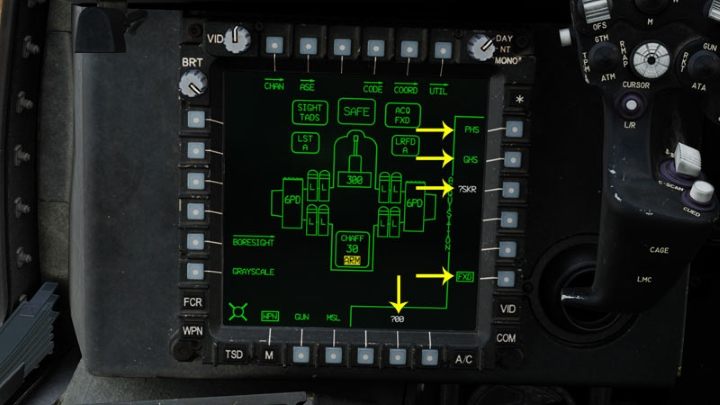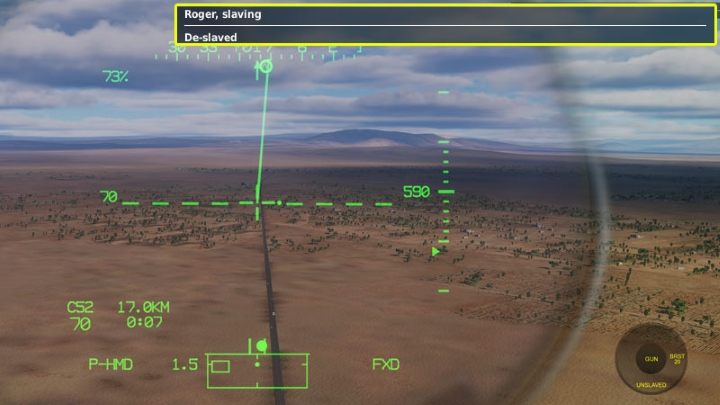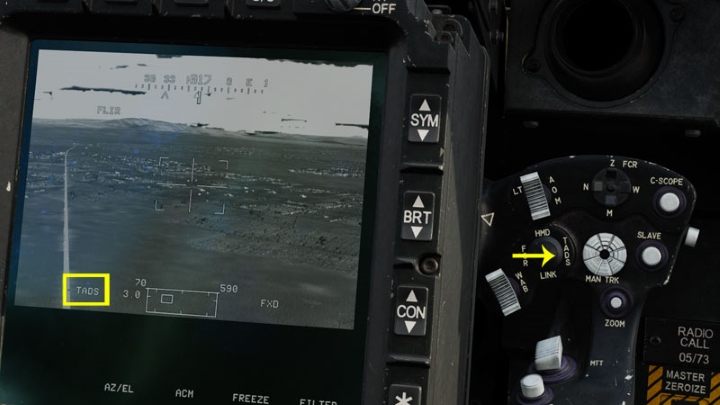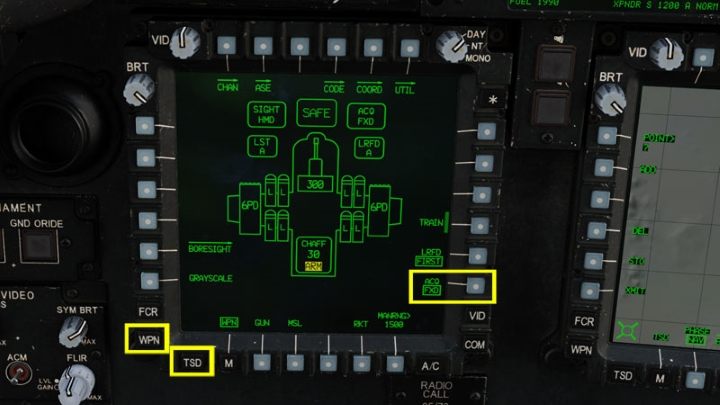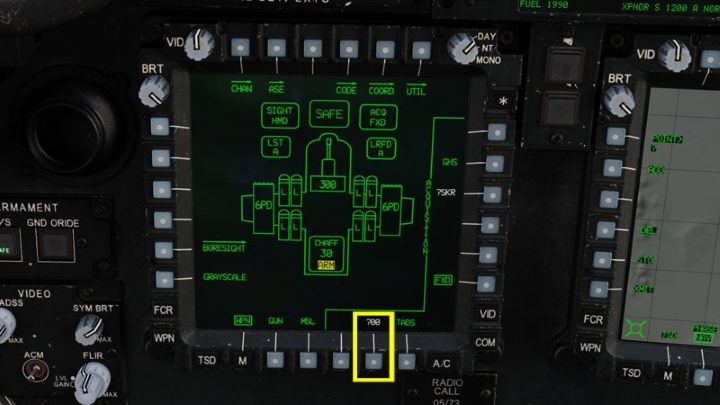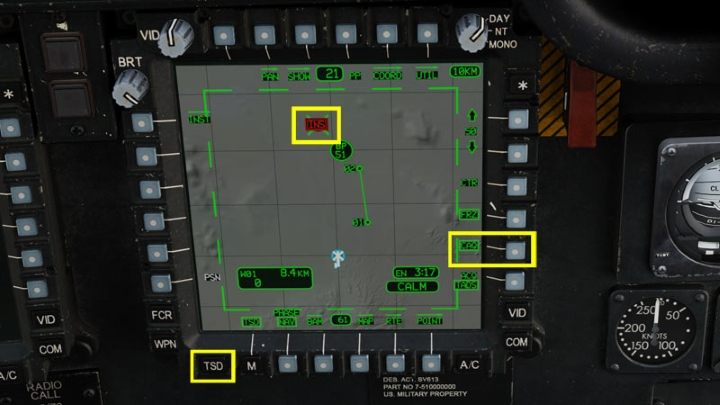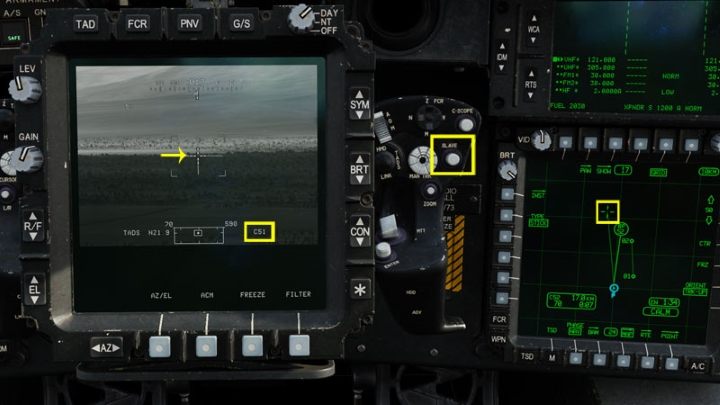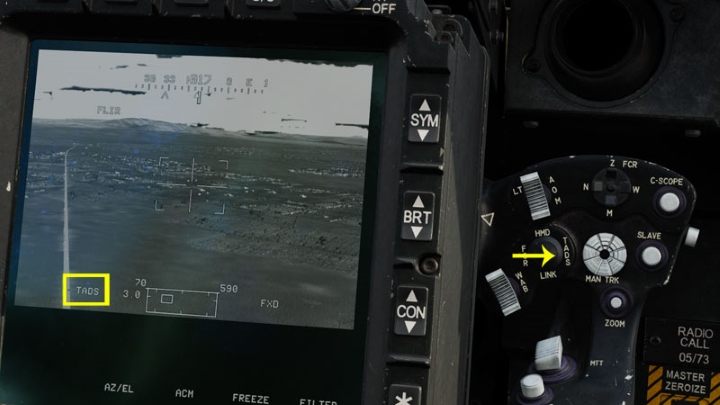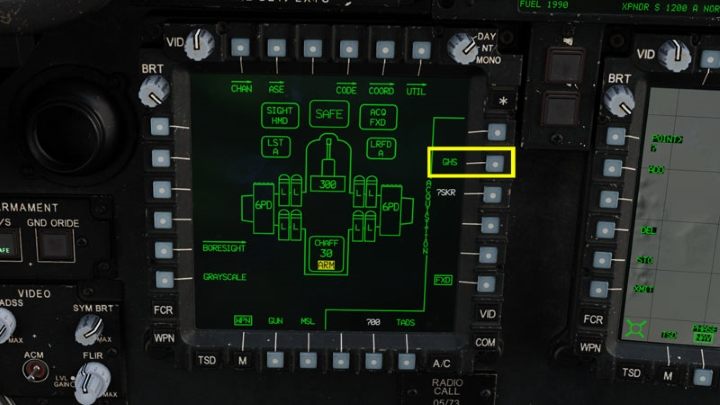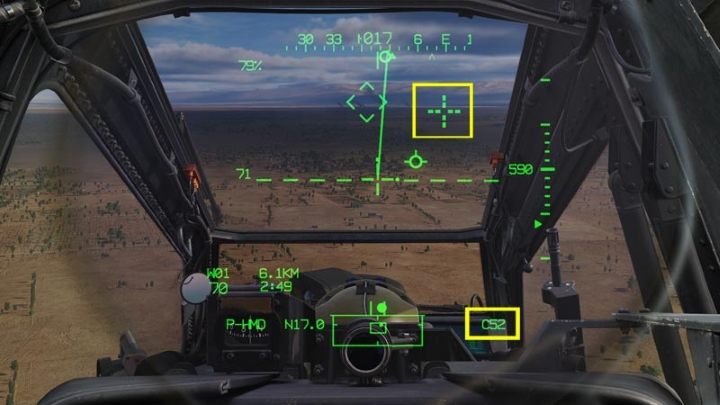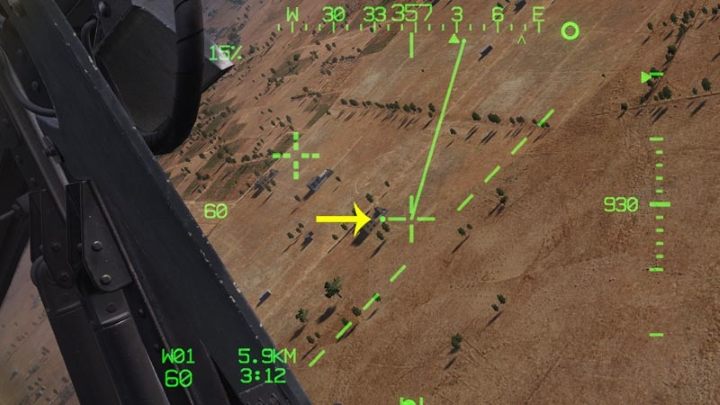Diese DCS AH-64D Apache-Leitfadenseite erklärt, was die Sicht- und Erfassungsquelle ist und wie die SLAVE-Funktion funktioniert. Wie stelle ich Sicht und Erfassung für Pilot und CPG ein? Anblick und Erwerb auf HMD und TADS.
Letzte Aktualisierung: Donnerstag, 10. November 2022
Sicht- und Akquisitionsquellen sind die entscheidenden Begriffe bei der Suche nach Zielen. Diese Seite des DCS: AH-64D Apache-Simulatorhandbuchs erklärt, was die Sichtquelle und die Erfassungsquelle ist. Wir erklären die Unterschiede zwischen ihnen und schlagen vor, wie man sie bei Kampfeinsätzen richtig einsetzt. Wir beschreiben auch die SLAVE-Funktion im TADS-System und ihre Verbindung zur Erfassungsquelle.
- Sichtquelle und Erwerbsquelle – was ist das?
- „Sklave“-Taste
- TADS als Gunner Helmvisier
- Erfassungsquelle im Cockpit des Piloten
Sichtquelle und Erwerbsquelle – was ist das?
Bevor Sie anfangen zu lernen, wie man Waffensysteme benutzt und nach Zielen sucht, sollten Sie sich mit den Begriffen „Sichtquelle“ und „Erfassungsquelle“, der Beziehung zwischen ihnen und ihrer effektiven Verwendung im Kampf vertraut machen.
Die ausgewählten Visier- und Erfassungsquellen sind immer auf dem IHADSS- und dem TADS-Display zu sehen. Links auf dem Bildschirm befindet sich eine aktive Sicht, rechts eine aktive Erfassungsquelle.
Wenn Sie mit anderen DCS-Modulen wie F-16C, F/A-18C oder AV-8B Harrier vertraut sind, ist es einfach, die Sichtquelle mit SOI (Sensor of Interest) in diesen Flugzeugen und die Erfassungsquelle mit SPI (Sensor Sehenswürdigkeit). Die US Army verwendet hier einfach andere Begriffe.
Genauer gesagt ist eine „Sichtquelle“ ein Gerät, das derzeit zum Zielen auf ein Ziel oder zum Suchen nach Zielen verwendet wird. Dies können folgende Sensoren sein:
Die Erfassungsquelle ist ein bestimmter Ort oder Kartenpunkt, den das Visier automatisch verfolgen oder anvisieren kann. Dies können die folgenden sein:
Das CPG kann mit der Visierauswahl-Schaltertaste am rechten TADS-Griff (RHG) zwischen den verfügbaren Visieren wechseln. Sie können wählen aus:
Der Pilot hat in der aktuellen Early-Access-Version außer dem standardmäßigen P-HMD-Helmvisier keine Alternative. FCR-Radar kommt später.
Die Liste der verfügbaren Erfassungsquellen unterscheidet sich je nach Piloten-/CPG-Sitz und der aktuell ausgewählten Sicht durch das CPG.
„Sklave“-Taste
Wenn Sie als CPG arbeiten, spielt die SLAVE-Taste am rechten TEDAC-Handgriff eine äußerst wichtige Rolle bei der Arbeit mit Sicht- und Erfassungsquellen. (HINWEIS – TEDAC ist der Name des TADS-Bildschirms mit beiden Handgriffen an den Seiten). Es ist exklusiv für das CPG-Cockpit und der Schütze verwendet es jedes Mal, wenn er möchte, dass die TADS-Kamera automatisch zu ausgewählten Points of Interest geführt wird. Wie funktioniert es?
CPG wählt TADS als Visierquelle und (zum Beispiel) Helmvisier des Piloten als Erfassungsquelle. Wenn der Pilot etwas in seiner Sichtlinie bemerkt und sein Helmvisier dorthin gerichtet hat, drückt das CPG einfach die SLAVE-Taste und dann richtet die TADS-Kamera automatisch auf die Stelle, wo der Pilot gerade hinschaut. Das CPG kann dann die Fähigkeiten der Kamera nutzen, um hineinzuzoomen, auf Infrarot umzuschalten und das Ziel zu identifizieren, einschließlich der Fähigkeit, eine Rakete in diese Richtung abzufeuern.
Im Einzelspielermodus können Sie eine solche Zusammenarbeit mit George AI Helper als CPG erleben. Wenn Sie ihm den Befehl geben, den Bereich zu durchsuchen, auf den Ihr Helmvisier gerichtet ist, hören Sie „Slaven“ – ein Signal, dass CPG die SLAVE-Taste drückt und Sie Ihren Kopf jetzt nicht bewegen sollten, da die Kamera einige Zeit braucht, um sich zu bewegen . Gleich darauf heißt es „de-slave“ – das Signal, dass er die SLAVE-Funktion ausgeschaltet hat, die TADS-Kamera folgt nicht mehr dem Helmvisier des Piloten und der Pilot kann sich wieder frei umsehen. So soll die Zusammenarbeit zwischen den Besatzungsmitgliedern aussehen.
Ein weiteres Beispiel ist ein Kartenpunkt als „Erfassungsquelle“. Die vor Erreichen der Gefechtsposition eingegebenen Zielkoordinaten ermöglichen es dem CPG, die TADS-Kamera rechtzeitig auf diesen Punkt auszurichten. Wählen Sie einfach TADS als Sichtquelle und Kartenpunkt als Erfassungsquelle aus. Durch Drücken der SLAVE-Taste wird die TADS-Kamera sofort auf den genauen Punkt gerichtet, der durch die Koordinaten angezeigt wird.
SLAVE-Taste – Wie benutzt man sie?
Wählen Sie TADS als aktives Visier, indem Sie den Visierauswahlschalter rechts – TADS drücken.
Wählen Sie auf der WPN- oder TSD-Seite ACQ aus.
Wählen Sie die Erfassungsquelle aus der Liste aller Erfassungsquellen aus. In diesem Fall ist der Kartenpunkt &agr;00.
Wählen Sie die entsprechende Punktkategorie WPHZ (Waypoints / Hazards) oder CTRLM (Control Measures) aus. Wählen Sie aus der Liste der verfügbaren Punkte denjenigen aus, der von TADS verfolgt werden soll. Die zuvor erstellten KOSTENLOSEN Textbeschreibungen und Kategorien mit der entsprechenden ID sind hilfreich, um schnell zu erkennen, was ein bestimmter Punkt bedeutet.
Eine andere, viel schnellere Methode ist die Verwendung des Cursors auf der TSD-Karte. Platzieren Sie den Cursor auf dem gewünschten Punkt auf der Karte und wählen Sie die CAQ-Option, um den Cursor-Erfassungsmodus zu aktivieren. Klicken Sie jetzt einfach auf den ausgewählten Punkt. Es wird automatisch zu einer aktiven Erfassungsquelle.
Drücken Sie die SLAVE-Taste am rechten Griff (RHG) oder dort, wo Sie sie in den Steuerungseinstellungen zugewiesen haben. Die TADS-Kamera zielt automatisch auf diesen Punkt. Drücken Sie SLAVE erneut, um die Kontrolle über die Kamera wiederzuerlangen.
TADS als Gunner Helmvisier
Eine sehr nützliche Methode im CPG-Cockpit besteht darin, das eigene Helmvisier (GHS) als Erfassungsquelle auszuwählen und gleichzeitig das TADS als aktives Visier auszuwählen. Dadurch kann die Bedienung des Helmvisiers mit der TADS-Kamera kombiniert werden, nachdem die SLAVE-Taste gedrückt wurde. Wohin auch immer der Schütze schaut, die Kamera wird automatisch nachgeführt, ohne dass ein zusätzlicher Knopfdruck erforderlich ist.
Wählen Sie TADS als aktives Visier, indem Sie den Visierauswahlschalter rechts – TADS drücken.
Wählen Sie auf der WPN- oder TSD-Seite ACQ aus.
Wählen Sie GHS – Gunner Helmet Sight – aus der Liste aus.
Drücken Sie die SLAVE-Taste am rechten Griff (RHG) oder dort, wo Sie sie in den Steuerungseinstellungen zugewiesen haben. Wenn Sie das TADS-Bild nicht auf dem IHADSS-Monokel gespiegelt sehen möchten, schalten Sie es mit der „I“-Taste aus.
Wo immer Sie mit Ihrem Helmvisier hinsehen, wird von nun an auch die TADS-Kamera ausgerichtet. Denken Sie daran, dass es auf dem Kamerabildschirm eine kleine Bewegungsverzögerung gibt – der TADS-Pod kann sich nicht so schnell bewegen wie der Kopf des Richtschützen. Drücken Sie die SLAVE-Taste erneut, um die Verfolgung zu deaktivieren und die TADS-Kamera an der gewünschten Position anzuhalten.
Erfassungsquelle im Cockpit des Piloten
Der Pilot hat weder den TEDAC noch die Möglichkeit, die TADS-Kamera zu steuern, daher spielt die „Erfassungs“-Quelle hier eine etwas andere Rolle. Die Quellenauswahl sieht jedoch fast gleich aus. Klicken Sie einfach auf die ACQ-Schaltfläche auf dem WPN- oder TSD-Bildschirm und wählen Sie dann eine der verfügbaren Optionen aus.
Die Erfassungsquelle ist für den Piloten als Kreuz mit den gepunkteten Linien auf dem IHADSS sichtbar. Es heißt Cued Line-of-Sight Reticle. Dadurch kann der Pilot immer sehen, wo sich die ausgewählte Erfassungsquelle befindet. Bei Auswahl des GHS (Gunner’s Helmet Sight) als Erfassungsquelle zeigt es an, wohin der Richtschütze gerade blickt. Mit TADS als Erfassungsquelle zeigt es, wohin das TADS-Fadenkreuz gerichtet ist. Mit einem Kartenpunkt als Erfassungsquelle zeigt es die Position des ausgewählten Punkts an. Cued Line-of-Sight Reticle kann auf dem Bildschirm WPN -> UTIL -> CUEING deaktiviert werden.
Befindet sich das Acquisition Cued LOS Reticle außerhalb des IHADSS-Sichtfeldes, wird die Richtung dazu durch die kleinen Punkte auf dem LOS Reticle, den sogenannten Cueing Dots, angezeigt.
Ein Hinweis auf die aktuelle Position der Erfassungsquelle wird auch als Cued Line-of-Sight Dot angezeigt. Ein großes rechteckiges Feld namens Field of View ist das Sichtfeld des aktuellen Sensors (z. B. das Helmvisier), und das kleine Rechteck in der Mitte namens Field of View ist das Sichtfeld des TADS- oder PNVS-Systems.
Die Wahl der Erfassungsquelle des Piloten ist wichtig, wenn mit ungelenkten Raketen angegriffen wird. Je nachdem, ob das TADS auf das Zielgebiet oder einen Kartenpunkt gerichtet ist, verhält sich der Rocket Steering Cursor etwas anders und hilft beim Zielen der Raketen.